最近在處理電子郵件上,發現有些附件類型的檔案寄到公司的郵件系統被退件了,即便是壓縮過都是如此,經過查詢後得知原來是Gmail對於附件的檔案類型有限制,由於Gmail加入了直接把雲端硬碟內檔案當附件的方法,所以我就來說明該怎樣寄送會被封鎖的附件。
1.首先先撰寫好你要寄出的郵件。

2.點選使用雲端硬碟插入檔案

3.
我在同帳號內的雲端硬碟內有個資料夾叫Gmail附件,所以點選資料夾內的檔案,選擇[插入],如果要分享的是一整個資料夾也可以在點選到資料夾時就直接點選[插入]。
4.回到主頁面上,選擇傳送,就可以把該封郵件寄出去。

5.當你寄出前如果該檔案或資料夾未曾共用,會跳出訊息,讓你可以設定共用,記得要選[共用並傳送],這樣收件者才能看到附件。

6.收件者在收到郵件的時候,會看不到附件符號,也就是該信件看起來是沒有附件的。

7.但是進到郵件內容時,就可以看附件,如果不是透過Gmail收的郵件,會看到分享連結,這樣就可以不需要管附件大小,及附件的檔案類型,而將附件寄給其他人了。

1.首先先撰寫好你要寄出的郵件。

2.點選使用雲端硬碟插入檔案

3.
我在同帳號內的雲端硬碟內有個資料夾叫Gmail附件,所以點選資料夾內的檔案,選擇[插入],如果要分享的是一整個資料夾也可以在點選到資料夾時就直接點選[插入]。
| A:直接分享資料夾 | B:分享檔案 |
 | 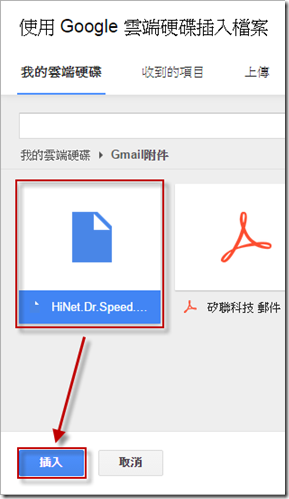 |
4.回到主頁面上,選擇傳送,就可以把該封郵件寄出去。

5.當你寄出前如果該檔案或資料夾未曾共用,會跳出訊息,讓你可以設定共用,記得要選[共用並傳送],這樣收件者才能看到附件。

6.收件者在收到郵件的時候,會看不到附件符號,也就是該信件看起來是沒有附件的。

7.但是進到郵件內容時,就可以看附件,如果不是透過Gmail收的郵件,會看到分享連結,這樣就可以不需要管附件大小,及附件的檔案類型,而將附件寄給其他人了。

留言